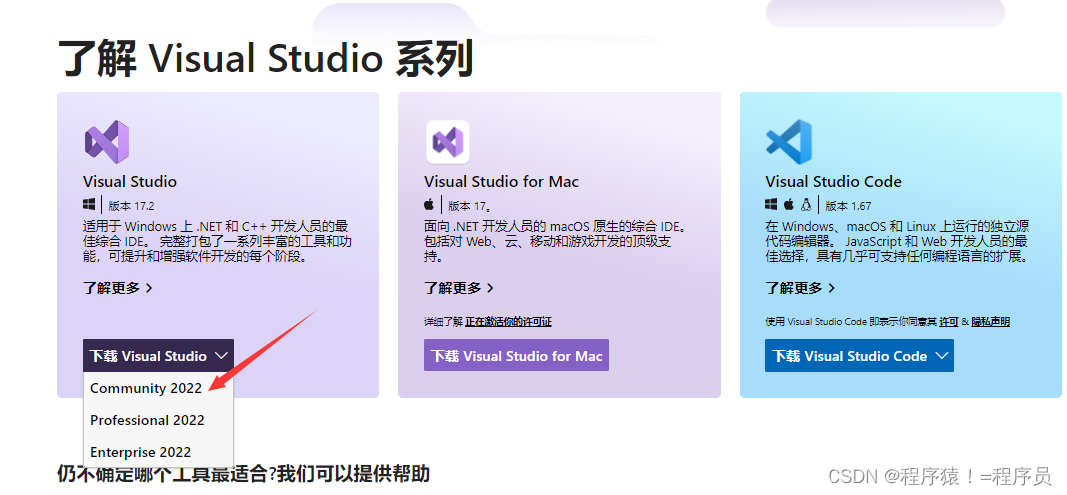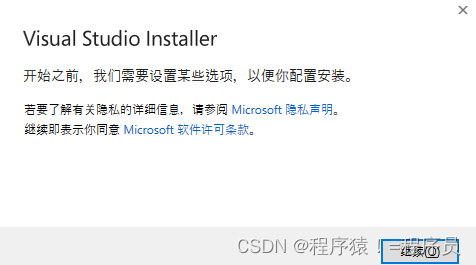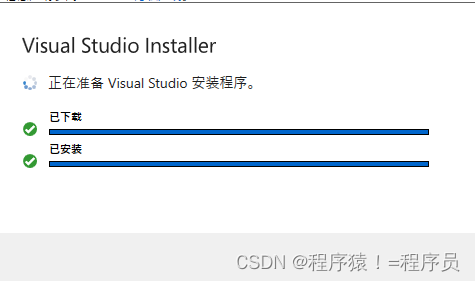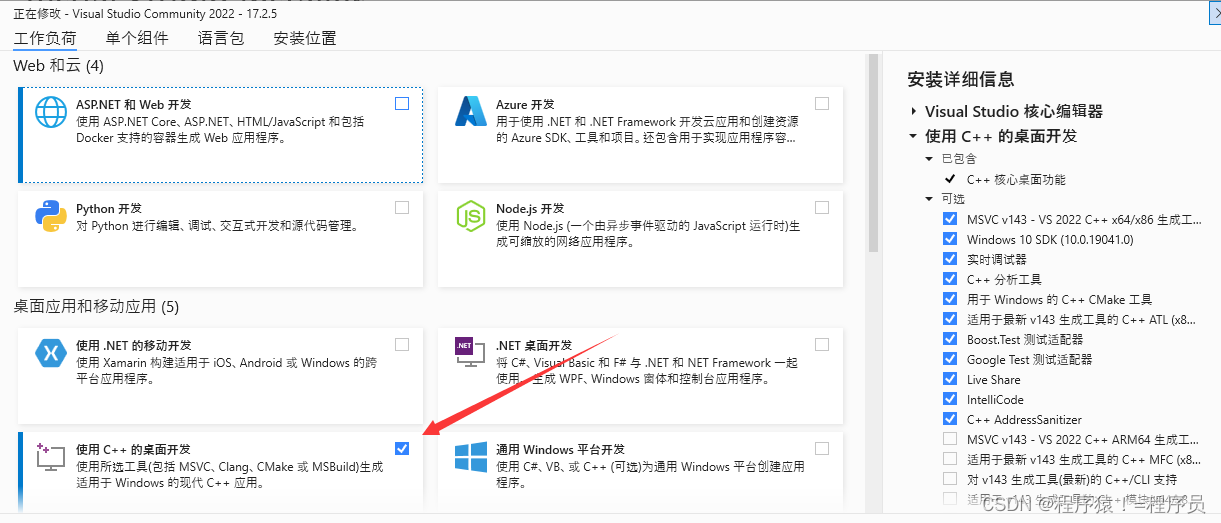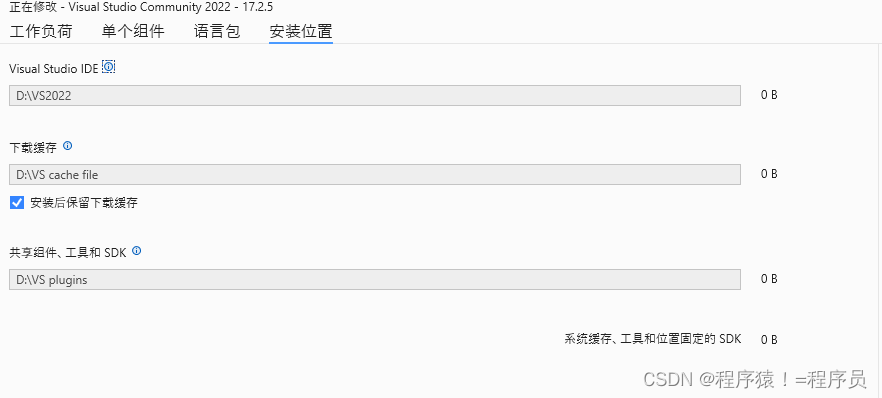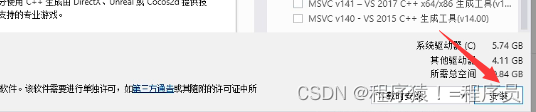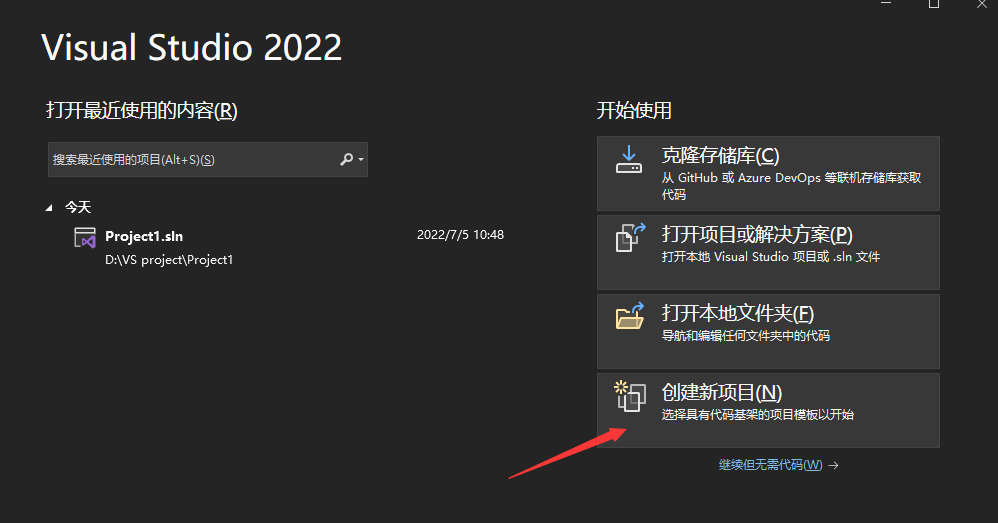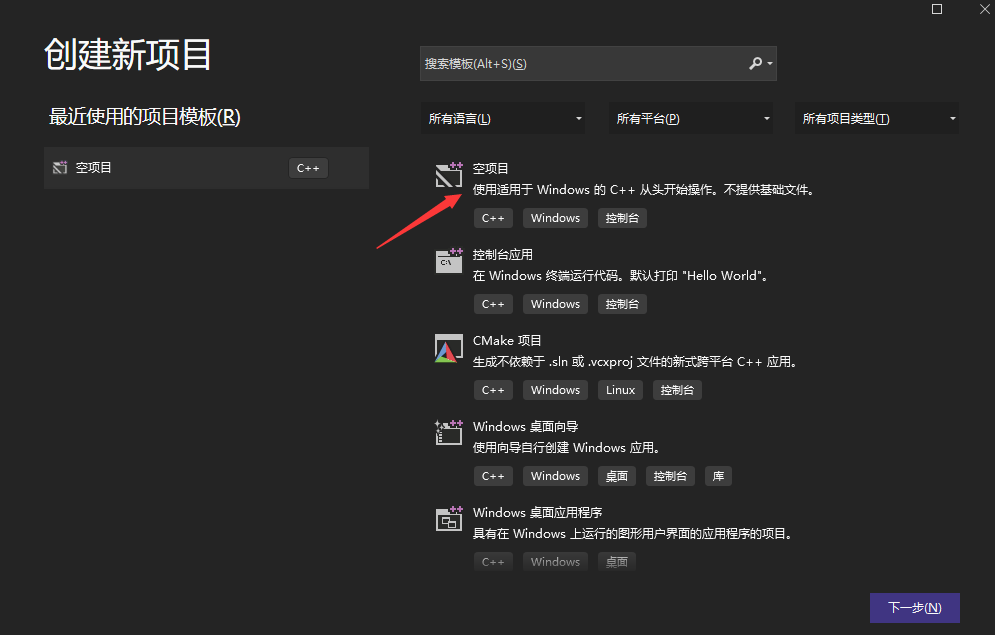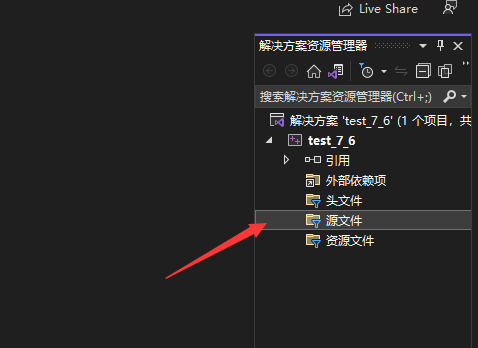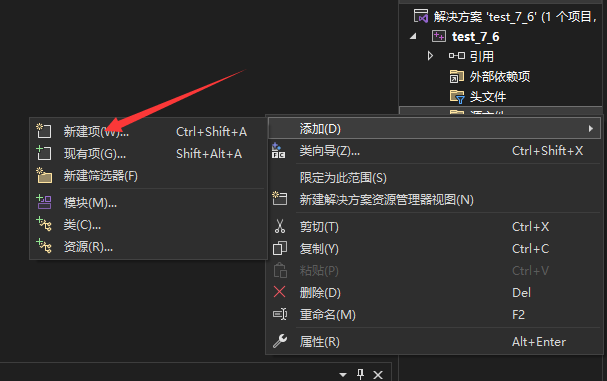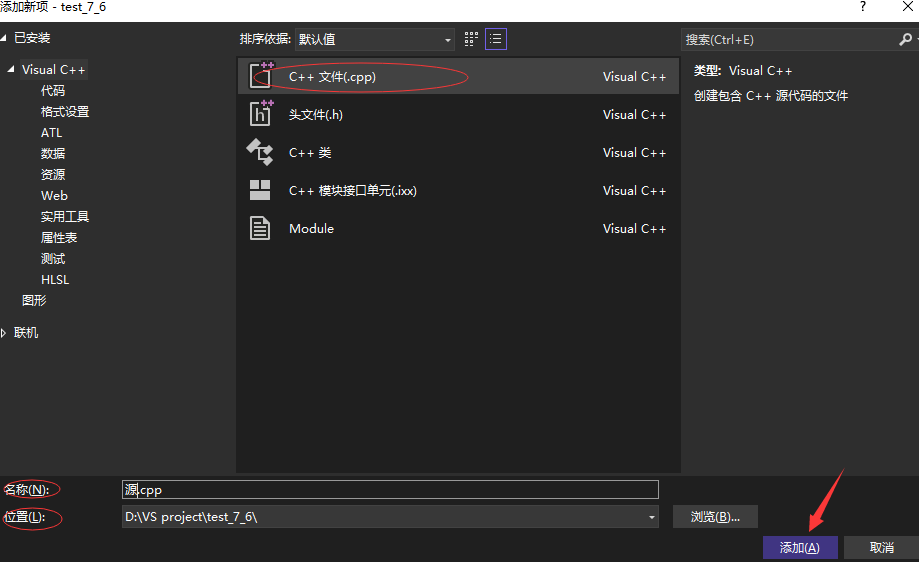Visual Studio 2022安装保姆级教程
阿里云国际版折扣https://www.yundadi.com |
| 阿里云国际,腾讯云国际,低至75折。AWS 93折 免费开户实名账号 代冲值 优惠多多 微信号:monov8 飞机:@monov6 |
目录
一、VS安装
1.VS下载官网点这里
进入官网之后找到Community 2022社区版———开发人员可免费用于学术用途并且开放源代码的。
2.点进去之后会自动下载vs.exe文件如下图所示
3.下载完成后如下图所示直接点击继续即可。
4.安装完成
安装完成即可对工作负荷进行选择建议勾选自己能够用到的即可全选会很占用内存后期如果学习内容有所增加还是可以进行再次下载的如果仅是对c/c++的学习按照如下图所示勾选即可。
5.安装位置
点击更改即可对安装位置做出更改三个文件本人全部选择了D盘的不同文件夹如下图所示注意VS IDE放在默认位置运行速度可能会更快一些
6.完成上述操作点击安装等待下载完成即可。
二、测试安装成功
1.创建一个项目
第一步打开VS点击创建新项目N
第二步点击空项目
第三步在项目名称中输入自己的项目名称 在位置中选择项目的储存位置建议单独新建一个文件夹用于以后存放项目最后点击创建即可完成项目创建。
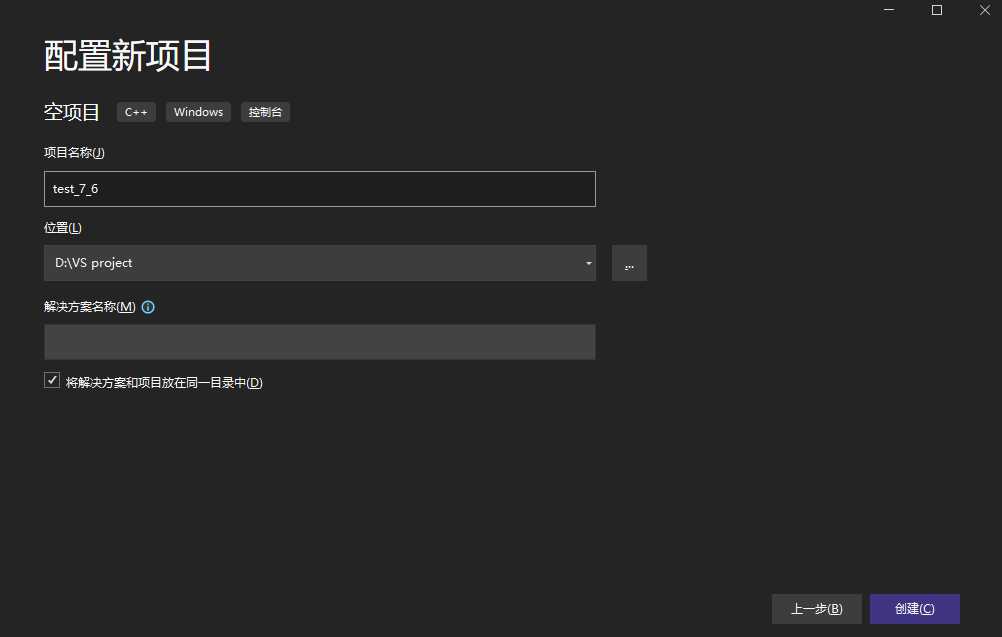 2.创建一个源文件
2.创建一个源文件
鼠标找到源文件之后右键点击添加再点击新建项可选中c++文件后对储存位置和源文件名称完成更改即可点击添加完成源文件创建。
3.写代码
完成项目和源文件的创建就可以写代码了。
#include<stdio.h> int main() { printf("VS2022安装成功"); return 0; }
4.编译代码+运行
方法一快捷键 ctrl+f5
方法二点击本地Windows调试器
5.运行结果
运行结果如上图所示证明VS2022安装完成也恭喜你自己的第一个c语言项目完成了。